Fichiers Problèmes d'application et correctifs dans iOS 11 sur iPhone / iPad
L'application Fichiers est nouvelle dans iOS 11 et vous permet deorganiser (voir, éditer et sauvegarder) tous vos fichiers en un seul endroit. Les utilisateurs d'iPhone / iPad qui effectuent une mise à jour vers iOS 11 ou iOS 12 peuvent désormais profiter des avantages de l'application Fichiers. Pendant ce temps, certaines personnes rencontrent des problèmes avec l'application Fichiers dans iOS 12 / 11.4 / 11.3 / 11.2 / 11.1. Nous résumons ici les problèmes les plus courants liés à l'application Fichiers sur iPhone / iPad et la procédure à suivre pour résoudre ces problèmes.
Problèmes liés à l'application de fichiers dans iOS 12 / 11.4 / 11.3 / 11.2 / 11 sur iPhone / iPad et comment les résoudre
Problème 1: l'écran résultant est vide ou notant apparaît dans l'application Files
"Quand j'ouvre l'application de fichiers afin d'explorer monfichiers, rien ne se voit ... sous l'onglet Parcourir, il s'agit simplement d'un onglet vide. Sous les emplacements, seul l'onglet iCloud Drive est vu et, une fois ouvert, il indiquait 0 élément Pourquoi? Des solutions? "
C’est l’un des problèmes rencontrésla plupart par les utilisateurs d'iPad. L'application Fichiers ne montre pas les fichiers et ne fonctionne pas comme il se doit. Quand il arrête d’afficher les fichiers, vous ne pouvez plus les ouvrir depuis l’application Fichiers.
Réparer:
Pour résoudre le problème vide de l'application iOS 12/11 Files, procédez comme suit pour activer le lecteur iCloud sur iPhone / iPad ou iPod touch.
Accédez à l'application Paramètres sur iPhone / iPad, appuyez sur le nom du profil> iCloud> Activer iCloud Drive.

Problème 2: Blocage / blocage de l'application de fichiers et absence de réponse
De temps en temps, l'application Fichiers peut se figer et se fermer de manière inattendue lors du téléchargement de fichiers. Lorsque cela se produit, l'écran ne répond plus et vous devez forcer la fermeture de l'application Fichier.
Réparer:
Pour forcer la fermeture d'une application sur iPhone 8 ou une version antérieure, il vous suffit d'appuyer deux fois sur le bouton Accueil jusqu'à ce que le sélecteur d'application apparaisse. Recherchez l’application Fichiers et glissez-vous dans l’aperçu de l’application pour la fermer.

Sur iPhone X: Touchez votre doigt sur la zone des gestes au bas de l'écran> glissez vers le haut et maintenez votre doigt en place pendant un moment jusqu'à ce que vous voyiez le commutateur d'applications> maintenez le doigt appuyé sur l'application que vous souhaitez quitter jusqu'à ce que le cercle rouge avec " - "le symbole apparaît> faites glisser l'appli vers le haut.
sur un iPad Air / Pro / Mini: double-cliquez sur le bouton principal de l’écran de l’iPad pour ouvrir le commutateur d’applications, puis recherchez l’application Fichiers pour le glisser vers le haut et forcer la fermeture.
Lire aussi: Comment rétrograder iOS 11 vers iOS 10
Problème 3. Dropbox ne fonctionne pas avec l'application Fichiers 12/12 iOS
Dropbox a été mis à jour pour prendre en charge les fichiers iOS 11.app. Si vous ne pouvez pas accéder au dossier Dropbox dans l’application Fichiers, veuillez tout d’abord mettre à jour votre application Dropbox vers la version 64.3 ou ultérieure. Si vous utilisez déjà la dernière version, suivez les étapes pour intégrer l’application Dropbox à l’application Fichiers.
Réparer:
Les étapes pour ajouter Dropbox à l'application Fichiers.
Étape 1. Lancez l'application Fichiers sur votre iDevice.
Étape 2. Appuyez sur l'onglet Parcourir en bas à droite.
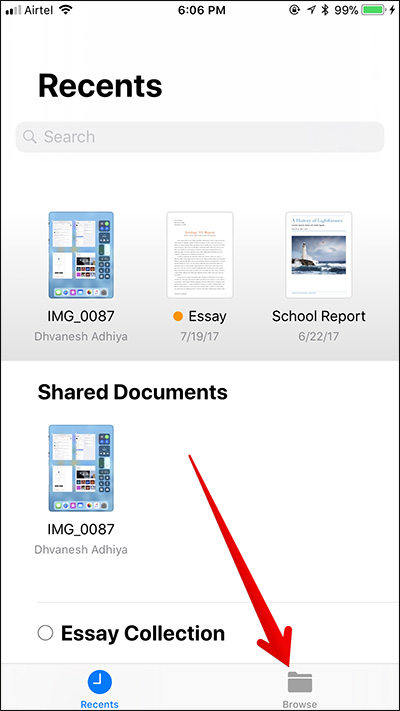
Étape 3. Appuyez sur l'option Modifier.

Étape 4. Basculez le commutateur à côté de Dropbox et appuyez sur Terminé pour terminer.

Problème 4: sur mon iPhone ou mon iPad manquant dans l'application de fichiers
"Quelqu'un peut-il m'aider sur ce problème? J'utilise l'iPhone 6 et l'iOS11. Dans l'application Fichiers, je ne vois aucune option pour les fichiers sur mon iPhone. Je suis allé éditer l'emplacement et cela ne s'affiche pas. J'ai aussi essayé de prendre un fichier au hasard et d'utiliser l'option "enregistrer dans un fichier". Dans les emplacements disponibles, l'option iPhone apparaît maintenant, mais le bouton "Ajouter" est grisé. "
Réparer:
Si le même "Sur mon iPhone" ou "Sur mon iPad" n'apparaît pas dans l'application Fichiers, procédez comme suit pour activer cette option dans l'application iOS 12/11 Files.
- 1. Ouvrez l'application Photos sur iPhone, iPad et ouvrez n'importe quelle photo.
- 2. Appuyez sur le bouton de partage et recherchez "Option Enregistrer dans les fichiers" dans les options contextuelles.
- 3. Sélectionnez un emplacement dans l'application Fichiers pour enregistrer cette photo. Choisissez "Sur mon iPhone" et appuyez sur "Ajouter".
- 4. Vous pouvez maintenant accéder à l'application Fichiers et appuyer sur l'onglet Parcourir pour voir tous les fichiers.



Le correctif ultime pour l'application de fichiers ne fonctionne pas sur l'iPhone
Si vous rencontrez un problème avec iOS 11 et iOS12 L'application de fichiers que nous ne répertorions pas ci-dessus, ou l'un des correctifs que nous partageons ci-dessus n'aide pas, je vous suggère d'utiliser le logiciel ReiBoot de récupération du système iPhone. ReiBoot est capable de réparer le système iPhone / iPad sans effacer les données afin de résoudre de nombreux problèmes tels que les plantages, les erreurs, les blocages, etc.
Exécutez ReiBoot sur PC / Mac et connectez votre périphérique iOS à un ordinateur avec un câble USB. Cliquez sur Réparer tout iOS bloqué.

Sur l’écran suivant, cliquez sur «Réparer maintenant» pour accéder à l’interface de téléchargement du micrologiciel. Cliquez sur le bouton Télécharger pour télécharger le fichier IPSW à jour pour votre appareil avant la récupération du système.

Une fois le progiciel téléchargé, vous pouvez continuer à réparer le système d'exploitation. La récupération du système se terminera dans 10 minutes et votre appareil iOS démarrera normalement.
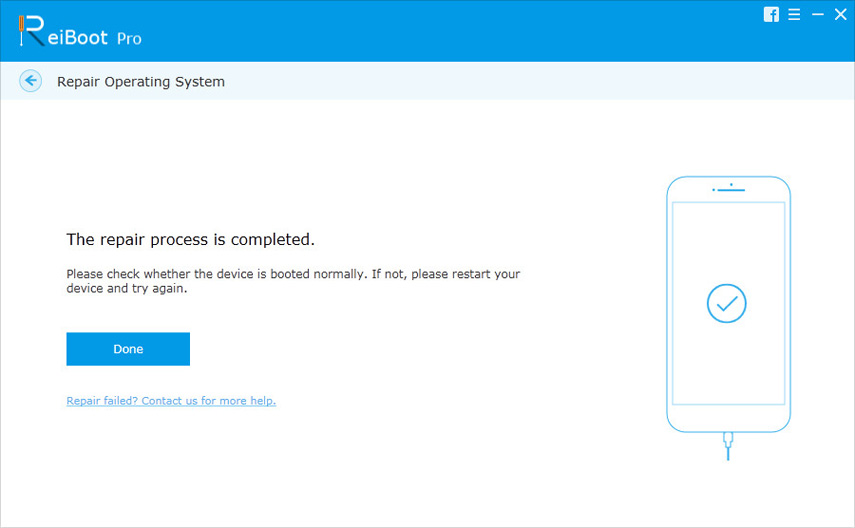
C'est ça. Dans cet article, nous répertorions les problèmes courants liés à l'application Fichiers dans iOS 11 et les solutions possibles pour les résoudre. Si vous avez quelque chose à nous faire savoir, laissez simplement sur le commentaire.









